In Breve (TL;DR)
- Google Documenti offre strumenti come il conteggio parole e la modalità schermo intero per ottimizzare l’esperienza di scrittura, accessibili tramite menu o scorciatoie da tastiera.
- Funzionalità come la digitazione vocale e la copia senza formattazione semplificano la gestione di documenti complessi, migliorando digitazione e formattazione.
- Grazie a componenti aggiuntivi e shortcut personalizzabili, Google Documenti si adatta alle esigenze di ogni utente, integrandosi con strumenti esterni per ampliare le sue funzionalità.
Google Documenti è il software targato Mountain View che assiste l’utente nella scrittura di documenti sul proprio dispositivo: un programma concettualmente simile a Word di Microsoft o Pages di Apple.
L’utilizzo basico di Google Documenti è molto intuitivo, ma il software “nasconde” tantissime funzionalità che possono migliorare l’esperienza dell’utente. E, per iniziare a scoprirle, è sufficiente esplorare il foglio di lavoro e la barra degli strumenti.
Come visualizzare le funzionalità più utili di Google Documenti
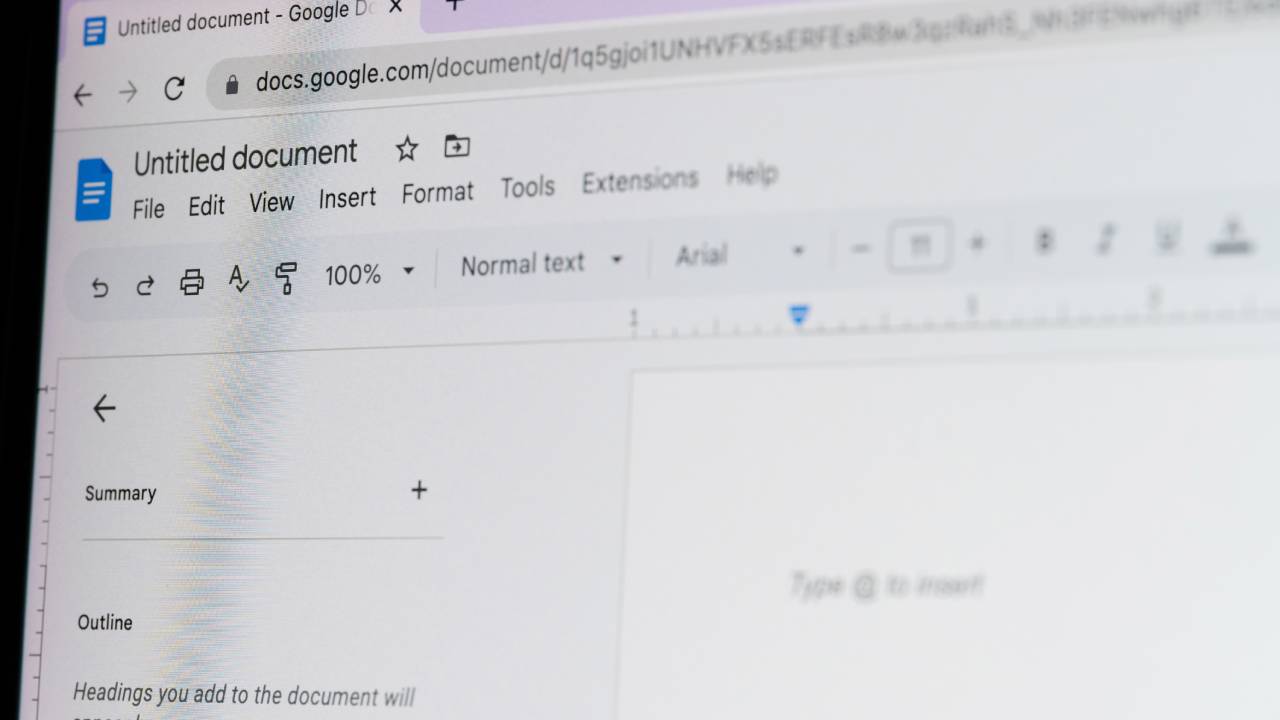
PixieMe / Shutterstock.com
Per ottimizzare l’utilizzo di Google Documenti e sfruttare a pieno le potenzialità dell’app, è innanzitutto consigliabile disporre al meglio gli elementi di cui si ha bisogno sulla schermata.
Da una parte esistono regole univoche in tal senso, visto che ogni utente sa quali sono gli strumenti di cui ha maggiormente bisogno. Al tempo stesso ci sono alcune funzionalità di Google Documenti particolarmente apprezzate: una su tutte il conteggio delle parole.
Il conteggio delle parole permette di tenere sempre sotto controllo la quantità di testo generato: sia tenendo in considerazione l’intero documento, sia andando a prendere soltanto sezioni specifiche.
Per richiamare questa funzione è possibile passare per la scheda Strumenti, selezionando prima la voce di nome Conteggio parole e poi la voce di nome Visualizza conteggio paroledurante la digitazione.
Un altro modo rapido per visualizzare la funzione di conteggio delle parole e, più in generale, le diverse funzioni di Google Documenti, consiste nell’interagire con la barra di ricerca dedicata.
L’utente non deve fare altro che portare il cursore sulla barra, o, in alternativa, utilizzare le seguenti scorciatoie da tastiera: tasto Alt + tasto / su sistema operativo Windows, tasto Option + tasto / su sistema operativo MacOS.
Dopodiché non resta che iniziare a digitare parole chiave in linea con il tipo di strumento che sta cercando. In questo modo Google Documenti restituirà automaticamente eventuali funzionalità in linea con la ricerca.
Infine, restando in tema di visualizzazione su Google Documenti, perché non dare un’opportunità alla modalità schermo intero? La soluzione ideale per chi non vuole essere disturbato durante le attività di lettura, scrittura o revisione.
Per attivare la modalità a schermo intero bisogna entrare nel menù di nome Visualizza e poi selezionare la voce di nome Schermo intero. In questo modo Google Documenti andrà automaticamente a nascondere elementi potenzialmente distraenti.
Come migliorare la digitazione e la formattazione su Google Documenti
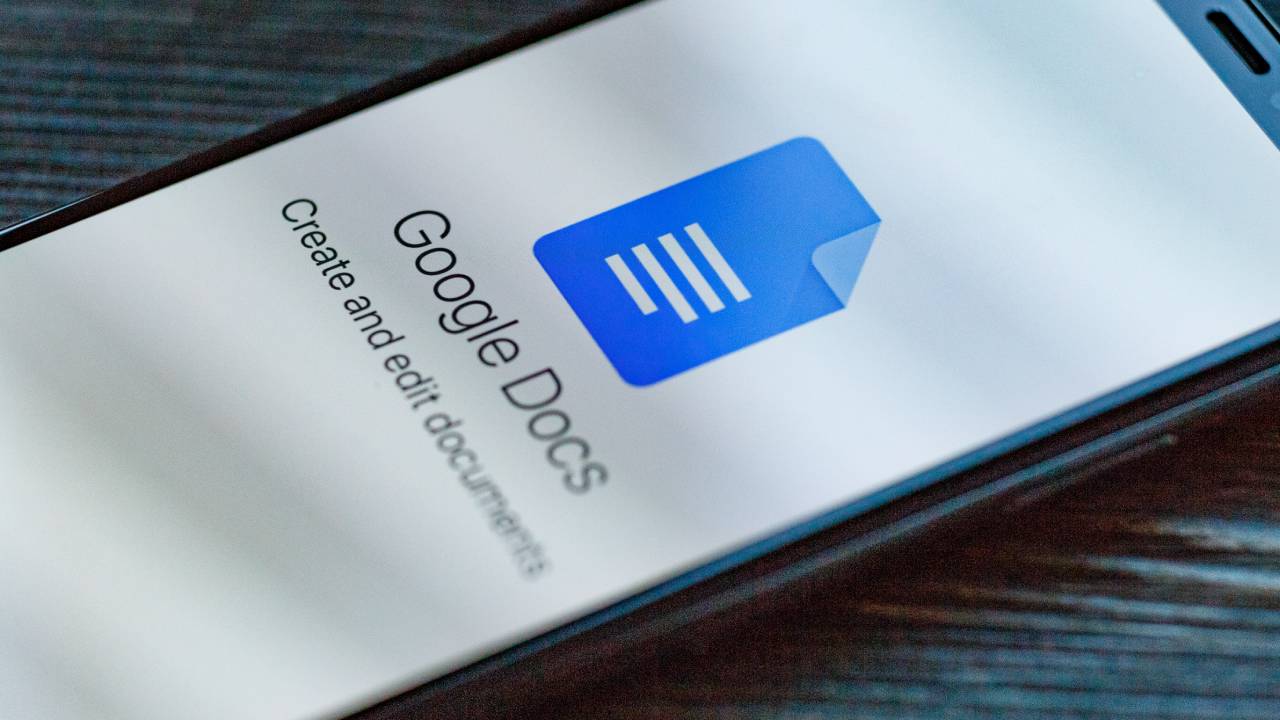
XanderSt / Shutterstock.com
L’attività di digitazione può rivelarsi stancante, soprattutto quando ci si trova di fronte a documenti molto lunghi, senza magari essere abituati a sessioni di lavoro continuative.
Per fortuna Google Documenti è dotato di uno strumento per la digitazione vocale, che permette all’utente di dare istruzioni al software semplicemente leggendo il testo che deve essere scritto.
Per abilitare la digitazione vocale, bisogna innanzitutto entrare nel menù degli Strumenti. Dopodiché è sufficiente selezionare la voce di nome Digitazione vocale, a patto che il dispositivo in uso sia dotato di un microfono.
La digitazione vocale su Google Documenti semplifica sicuramente il lavoro, ma è sempre consigliabile rileggere quanto “scritto”. Il software potrebbe infatti interpretare in maniera non del tutto corretta alcune parole.
La formattazione dei testi è un altro aspetto sicuramente complesso, soprattutto nel caso sopracitato di documenti molto lunghi. Anche in questo caso però Google Documenti offre alcune funzionalità ad hoc che permettono di semplificare il lavoro dell’utente.
Ad esempio è possibile regolare automaticamente la formattazione di porzioni di testo corrispondente a quello su cui si è già intervenuti. Per farlo è sufficiente selezionare col mouse le parole già formattate correttamente, fare clic sul tasto destro del mouse e scegliere la voce di nome Seleziona tutto il testo corrispondente.
Restando in tema formattazione, Google Documenti permette anche di copiare testo proveniente da altre fonti, adattandolo automaticamente allo stile del foglio di lavoro in uso.
La funzione di copia senza formattazione può essere attivata sia attraverso il menù di nome Formato che con scorciatoie da tastiera dedicate: tasto Ctrl + tasto Maiusc + tasto V su sistema operativo Windows, tasto Command + tasto Maiusc + tasto V su sistema operativo macOS.
Infine, un testo incollato con la sua formattazione originale può venire adattato allo stile del documento attraverso la funzione di nome Cancella formattazione. Questa può venire attivata passando per il menù di nome Formato, o, in alternativa con gli shortcut seguenti: tasto Ctrl + tasto \ su sistema operativo Windows, tasto Command + tasto Spazio su sistema operativo macOS.
Altri consigli per sfruttare Google Documenti al 100%
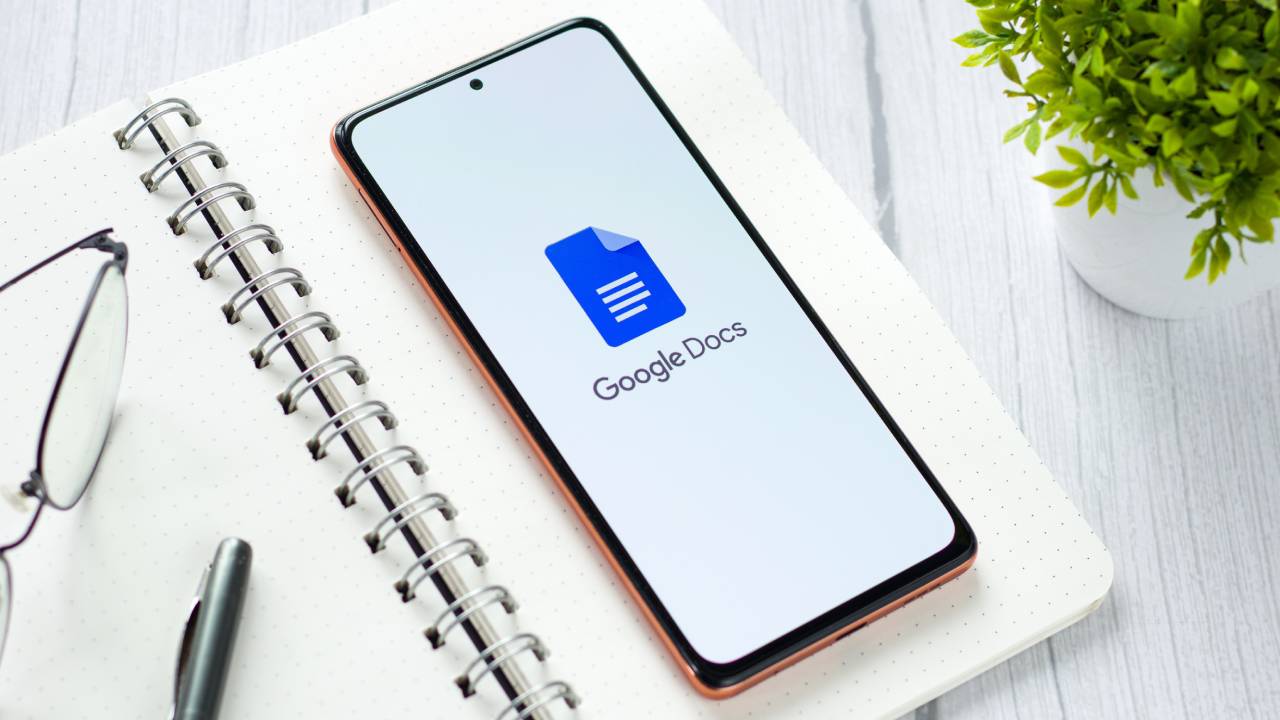
sdx15 / Shutterstock.com
Nei capoversi precedenti si è fatto riferimento agli shortcut: scorciatoie da tastiera che permettono di velocizzare il richiamo di funzionalità specifiche di Google Documenti.
Il programma di videoscrittura realizzato dal colosso di Mountain View è ricco di shortcut, adatte alle esigenze più differenti: dall’attivazione del grassetto e del corsivo, al conteggio delle parole a partire da una selezione specifica di testo, passando per l’inserimento o la rimozione di un collegamento ipertestuale.
Per visualizzare un elenco completo degli shortcut di Google Documenti, è sufficiente entrare nel menù di nome Guida e poi selezionare la voce di nome Scorciatoie da tastiera.
Infine non bisogna mai dimenticare che Google Documenti è pensato per integrarsi con componenti aggiuntivi: software realizzati da terze parti che possono espandere ulteriormente le possibilità dell’utente.
Anche in questo caso è possibile visualizzare un elenco di componenti aggiuntivi perfettamente compatibili con Google Documenti passando per il menù di nome Estensioni e poi per le voci di nome Componenti aggiuntivi e Ottieni componenti aggiuntivi.
Per saperne di più: Google: il motore di ricerca più diffuso ed efficace




